重置解碼器加SFR,安裝和配置我的解碼器加上SFR -sfr的紅色 – SFR
安裝和配置我的解碼器
Contents
- 1x Broadcom芯片組43602
- 僅客戶(沒有AP或中繼器)
- 僅激活5GHz頻帶
- WiFi 5GHz Mimo 3×3
- 支持標準:802.11n/ac
- 最大流量為1300 Mbps(理論)
如何重置我的解碼器加SFR以恢復&nbspdaut&nbsp的參數?
按鍵 4 和 6 從遙控器到鑰匙閃光燈 家 :您的遙控器現在以工廠模式重置.
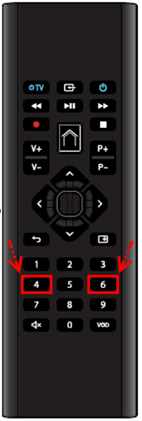
我重置解碼器
用筆或長號,按下按鈕 重置 位於解碼器的背面.
您的解碼器現在已重置在工廠模式下.

我重新同步遙控器
解碼器的重置導致遙控器的不同步.
另外,重置後,您必須重做遙控器與解碼器的關聯.
我重新激活我的權利運河+ / canalsat
解碼器加上SFR的重置導致您失去與您訂閱Canal+或/和Canalsat渠道有關的權利.
另外,重置後,您必須重新激活運輸運河+/canalsat.
為了更進一步的
如果上述操作都沒有起作用,請隨時與SFR客戶服務聯繫.
安裝和配置我的解碼器
多虧了wifi,連接到互聯網從來都不容易. 只要您很好地配置了調製解調器. 我們的建議.
- ADSL
- 纖維 /非常高速

evo

evo

解碼器+
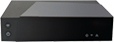
小型的
- 檢查我的包
- 設置我的解碼器
- 配置我的解碼器
- 在WiFi模式下連接我的解碼器
- 熟悉遙控器
檢查我的包
您的解碼器加包由不同的元素組成.
- 解碼器加
- 12V/2.5A電源
- 遙控器(提供2個電池)
- HDMI®高速電纜(4K視頻流兼容)
- RJ45以太網電纜
- 可堆疊的硬盤驅動器(可選)
- 微型USB-USB電纜(用硬盤驅動器在包裝中提供)
仔細觀察,您的解碼器非常像這樣:
- 有. 紅色/綠色電源LED
- b. WPS按鈕
- vs. 微型SD端口
這是其技術特徵
- 1x活流2160p + Quick’Zap + PIP(1080p) + 2x PVR 2160P
- 視頻兼容性:
- SD / HD / UHD / 3D
- MPEG-2
- MPEG-4 BC / H.264
- hevc / h.265
- 1x Broadcom芯片組43602
- 僅客戶(沒有AP或中繼器)
- 僅激活5GHz頻帶
- WiFi 5GHz Mimo 3×3
- 支持標準:802.11n/ac
- 最大流量為1300 Mbps(理論)
- 1千兆港口以太網RJ45
- 1 HDMI 2輸出.0 / HDCP2.2
- 1 DVB-T/T2天線入口(女性的RF)
- 1光學數字音頻輸出
- 1 USB 3端口.0
- 1個Micro-SD讀卡器
- 藍牙4.1(AD2P音頻)
- 藍牙
- 智能通用遙控功能
- Azerty鍵盤
- 鼠標指針
設置我的解碼器
- 更多地選擇解碼器的位置
- 該位置應允許良好的熱量散發(每側至少提供5厘米的自由空間).
- 不要覆蓋您的解碼器,並確保不要阻塞側面的通風口.
- 使用提供的以太網電纜將您的解碼器加上連接到紅色盒子.
- 使用提供的HDMI電纜將電視連接到更多的解碼器,以獲得最佳的圖像質量,尤其是為了返回全高清和超高清視頻流量(4K).
如果您的電視沒有HDMI插座,請使用HDMI/SIDEL適配器(未提供). 在這種情況下,您將無法享受最佳的視頻質量. - 將您的解碼器更多地連接到天線塞 . 這種可選的連接使您可以直接從您的住宿天線接收TNT通道. 建議提高互聯網訪問的速度.
- 將硬盤驅動器連接到解碼器加上
- 您可以將自己選擇的硬盤驅動器連接到解碼器Plus的USB端口. 請注意,在這種情況下,您的硬盤驅動器必須在連接到解碼器之前格式化.
- 將電源連接到您的解碼器Plus. 您的解碼器會自動打開. 你可以邁出下一步.
- 確保您的紅色框調製解調器加上安裝,並連接到互聯網. 否則,將是黑屏 !
- 檢查電視上選擇的HDMI源是否對應於連接解碼器的插座. 如果是這種情況,則必須在屏幕上顯示解碼器加的主頁.
- 將電池(提供的)安裝在您的解碼器Plus Pack中包含的遙控器中.
- 歡迎 . 當主屏幕出現時,按遙控器上的“確定”按鈕.
- 本地網絡連接 . 喜歡通過“以太網電纜”的連接模式.
- WiFi連接 . 按框上的WPS鍵激活WiFi和Internet連接.
- 更新 . 等待幾分鐘,直到屏幕要求您重新啟動解碼器. 按“確定”鍵.
- 同步您的遙控器 . 同時按7和9鍵,直到“房屋”按鈕閃爍或在頂部的燈光固定點出現以進行您的語音遙控器.
- TNT . 如果您將解碼器更多地連接到天線插座,請選擇“搜索TNT中可用的通道”. 否則,通過選擇“不要使用TNT”來採取此步驟.
- 代碼 . 選擇個人代碼(保護未成年人)和個人代碼(保護某些功能的訪問).
- 按遙控器上的“主頁”按鈕訪問歡迎屏幕(或主頁).
- 使用定向鍵,選擇“設置”並使用“ OK”鍵驗證.
- 選擇“安裝”.
- 選擇“連接”.
- 選擇“ Wi-Fi無線”.
- 按盒子上的WPS按鈕連接電視解碼器. 連接是自動建立的.
- 將2個電池(提供)插入遙控器中,
- 如果您的遙控器不活動,請同時按1和3鍵,以閃爍“房屋”或聲音遙控器的光點,
- 在電視主頁上,轉到“設置”,然後按“ OK”鍵(定向密鑰中間),
- 選擇“遠程”,然後按“確定”按鈕,
- 選擇“關聯遙控器”,然後按“確定”鍵. 一條消息警告您卸載其他遙控器的射頻. 這意味著,如果您對解碼器有其他遙控器,則只有將它們指向解碼器時,它們才會繼續操作. 按“確定”鍵驗證消息.
- 當您的電視上顯示“請按遙控器的7和9鍵”消息時,請同時按7和9鍵,直到消息“當前同步中的同步”. 請等待4秒……”出現.
- 一條消息通知您,您的遙控器關聯了電視. 按“確定”鍵. 您的遙控器現在與您的解碼器相關聯並完全操作 !
- 遙控器只能耦合一個解碼器.
- 解碼器可以與多個遙控器結合.
- 耦合存儲在遙控器中:即使拆除了電池,也保留了信息.
- 1 + 3鍵閃爍“房屋”鑰匙:將遙控器從紅外傳輸搖動到射頻傳輸. 1+3的新支持使您可以再次改變時尚.
- 4 + 6鍵閃爍“ House”鍵:以工廠模式重置遙控器(紅外)並取消遙控 /解碼器耦合.
- 0 + 2鍵持續3秒:刪除通用遙控器的配置.
- P+/p-鍵用於鑲嵌界面,迷你指南,完整指南的快速導航(從頁面到頁面移動).
- “播放”鍵使您可以直接啟動從主頁選擇的內容以及“我的視頻”和“我的錄音”各方的可視化。.
- 在VOD會話中,左 /右定向鍵的支持使您可以跳入內容總數的10%的視頻(膠卷約10分鐘).
配置我的解碼器
在你開始之前
設置解碼器
要安裝解碼器,請按照電視屏幕上指示的步驟操作. 對於第一個配置,我們建議通過WiFi連接到連接的以太網電纜連接,以後易於進行.
在WiFi模式下連接我的解碼器
要將您的解碼器加上以太網模式(電纜)切換到WiFi模式:
熟悉遙控器
將遙控器與解碼器相結合
為了使您的解碼器識別您的遙控器,您必須將2個設備關聯.
如果尚未完成,請按以下方式進行:
第一步
對於您的解碼器加油,您的新智能遙控器掩蓋了許多優勢,必不可少. 它特別在射頻中運行,因此無需將其指向解碼器以更改其頻道.
我的遙控器細節:
我的聲帶遙控器的細節:
發現快捷方式



